- Autor Jason Gerald [email protected].
- Public 2024-01-19 22:14.
- E modifikuara e fundit 2025-01-23 12:47.
Ky wikiHow ju mëson se si të krijoni tekst të kufizuar në një dokument të Microsoft Word.
Hapi
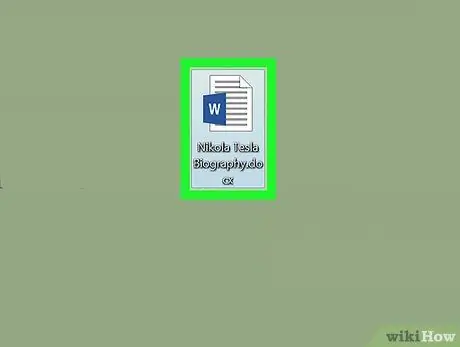
Hapi 1. Krijoni ose hapni një dokument Microsoft Word
Bëni këtë hap duke hapur një aplikacion që duket si një letër W blu dhe të bardhë, pastaj klikoni Skedar në shiritin e menusë, pastaj klikoni:
- Dokument i ri për të krijuar një dokument të ri; ose
- Hapur… për të hapur një dokument ekzistues.
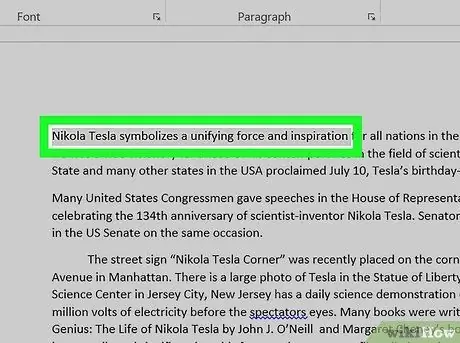
Hapi 2. Shënoni tekstin në të cilin dëshironi të konvertoheni me kufi
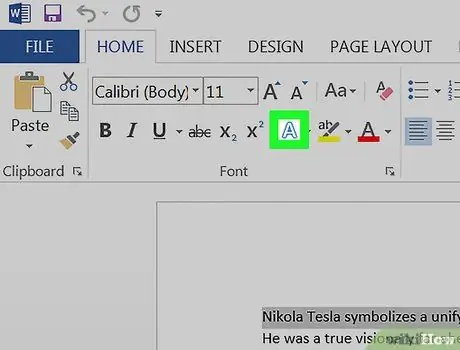
Hapi 3. Klikoni "Efektet e tekstit"
Formuar si shkronja A kufiri blu në pozicionin e mesëm të majtë të shiritit të veglave.
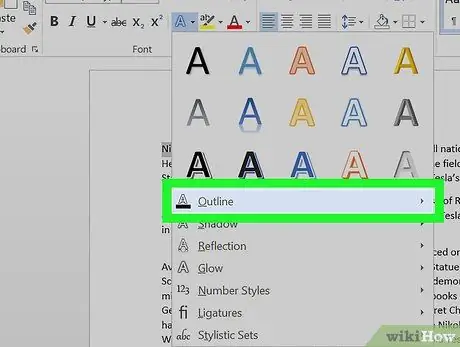
Hapi 4. Klikoni Outline
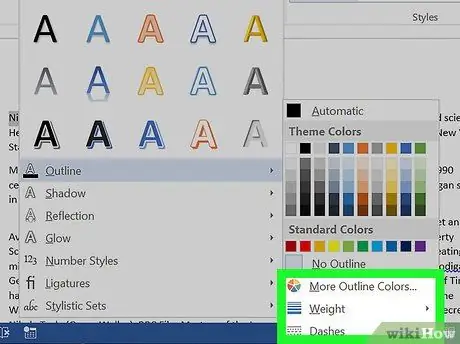
Hapi 5. Ndryshoni efektin e skicës
Për ta bërë këtë:
- Zgjidhni një ngjyrë të kufirit.
- Klikoni menunë Pesha për të përcaktuar trashësinë e skicës.
- Klikoni menunë Vijëzuese nëse doni skica me pika.
- Kliko Automatike për të përdorur cilësimin e paracaktuar të kufirit.






